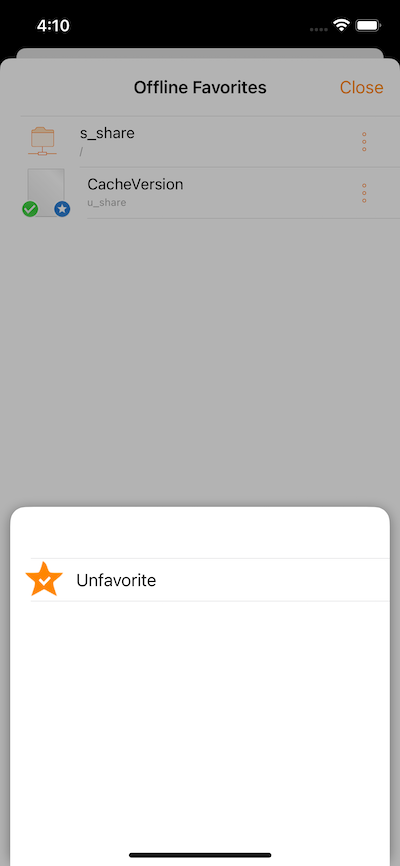iOS-applikationsbrugervejledning
Administrere filer og mapper
Tryk på en mappe for at åbne den til gennemsyn og på en fil for at åbne den i en filforhåndsvisning.
Forskellige operationer kan udføres fra menuerne (langt tryk på en fil eller mappe eller 3-punktsikonet), fra hovedlisten over filer og mapper og fra selve forhåndsvisningen.
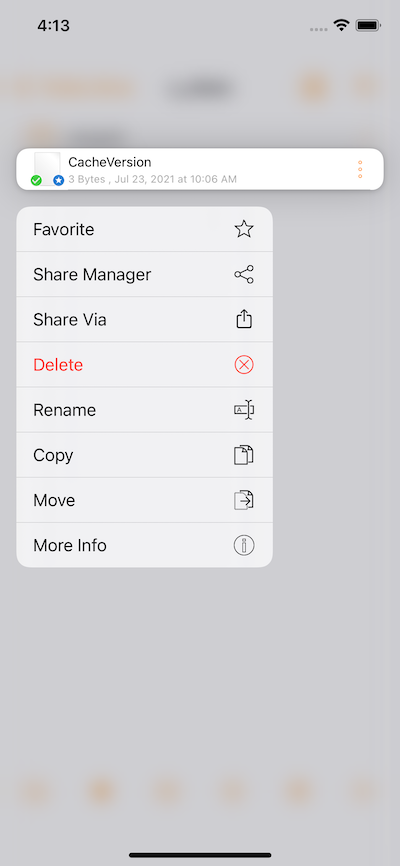
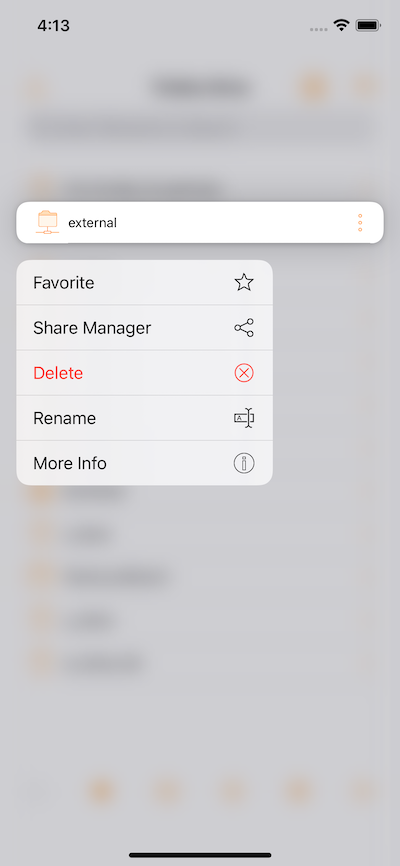
Slette
Slet en fil ved at trykke på Slet. Derefter bliver du bedt om at bekræfte sletningen. Efter sletning er filen ikke længere synlig i Triofox-drevet.
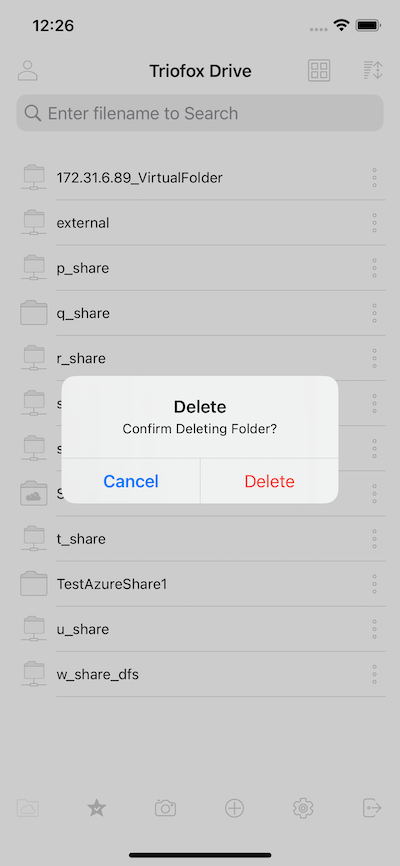
Omdøbe
Omdøb en fil ved at vælge Omdøb. Et pop op-vindue vises med et felt, hvor du kan indtaste et nyt navn til filen.
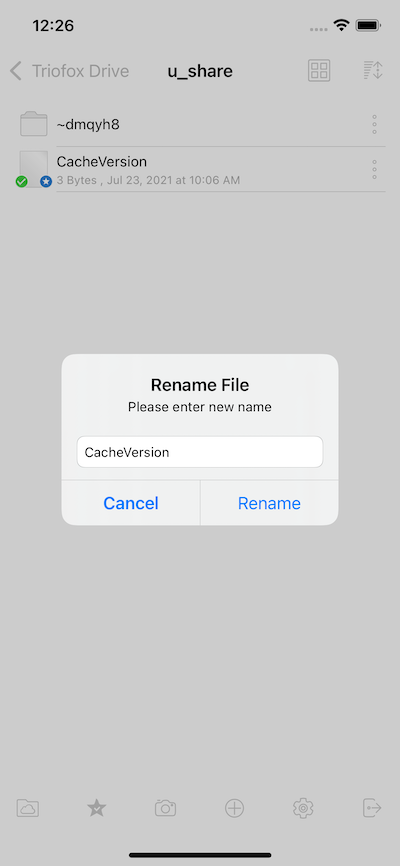
Kopiere og flytte
Kopier og flyt en fil ved at vælge den ønskede fil og derefter trykke på Kopier eller Flyt i menuen. Naviger derefter til det sted, hvor du vil placere filen.
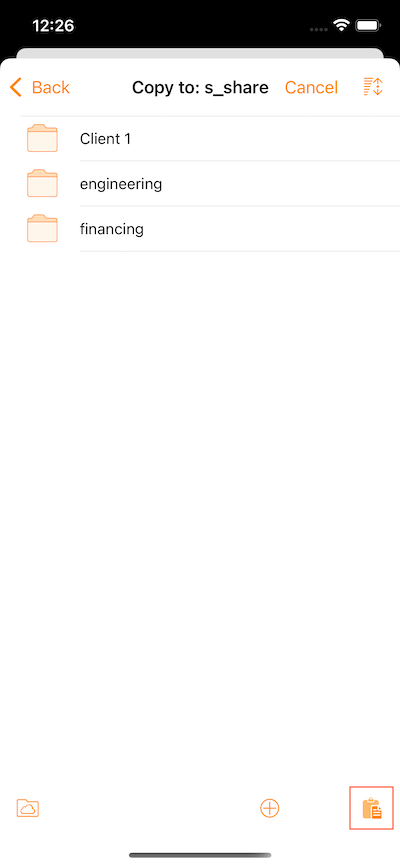
Mere info
Indstillingen Mere info giver dig mulighed for at se detaljerne i filen eller en mappe.
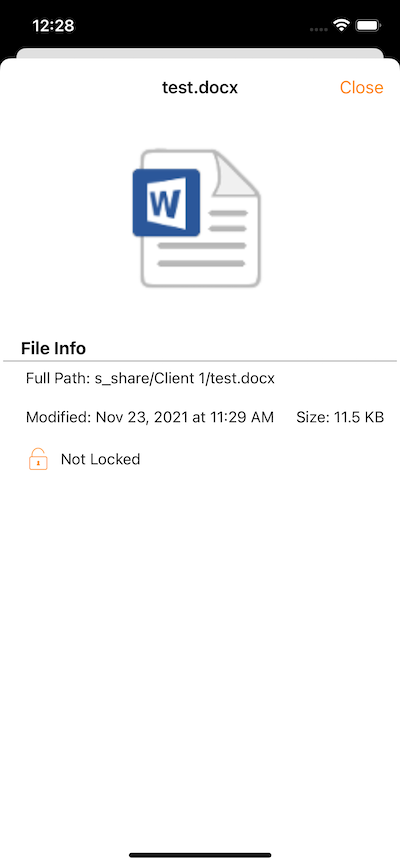
Markere som favorit
Tilføj til favoritter
Tilføj en fil til favoritter ved at trykke på de 3 lodrette prikker ved siden af filen for at åbne menuen, og derefter trykke på Favorit (stjerneikon).
Når du tilføjer filer til favoritter, markeres de med en "Stjerne" og du kan få adgang til dem offline.
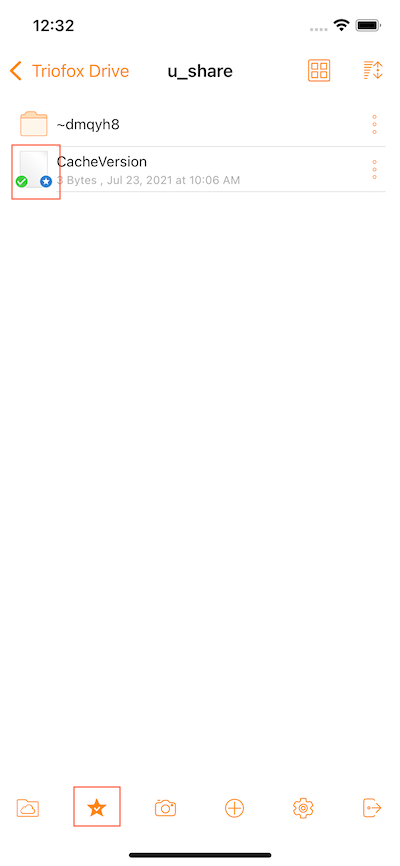
Fjern fra favoritter
Vælg blot Fjern favorit fra menuen "3 lodrette prikker". Eller via skærmen "Offline favoritter".